Как и большинство веб-мастеров, в большинстве случаев я использую популярное программное обеспечение Windows Live Writer для написания статей для Into Windows. Иногда, когда мне нужно внести изменения, я использую Microsoft Office Word 2013 для написания статей, и мне нравится недавно добавленная анимация ввода.

Я использую программу Word, чтобы составлять статьи, особенно в ночное время, так как я могу легко изменить белый фон страницы по умолчанию на цвет, который легко для моих глаз.
Если вы также используете Office Word 2010, Word 2013 или Word 2016, вы можете легко изменить цвет фона страницы по умолчанию за несколько шагов. Просто следуйте приведенным ниже инструкциям, чтобы изменить цвет страницы в Word 2010 и Word 2013.
Изменить цвет фона страницы в Word 2013/2016
Шаг 1: Запустите программу Word 2013.
Шаг 2: Сначала перейдите на вкладку « Дизайн », а затем нажмите на поле « Цвет страницы», расположенное в верхнем правом углу окна, чтобы выбрать доступный цвет и установить его в качестве цвета фона для текущей страницы. Чтобы выбрать собственный цвет, нажмите «Больше цветов».
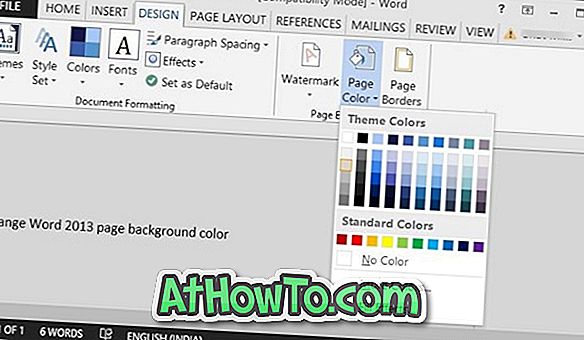
Совет: Если вы предпочитаете использовать сочетания клавиш для быстрого изменения цвета фона страницы, одновременно нажмите клавиши Alt + E, чтобы переключиться на вкладку «Дизайн», а затем одновременно нажмите клавиши P и C, чтобы перейти к цвету страницы. Когда вы там, используйте клавиши со стрелками, чтобы выбрать цвет.
Изменить цвет фона страницы в Word 2010
Шаг 1: Откройте Word 2010.
Шаг 2: Перейдите на вкладку « Макет страницы », а затем нажмите « Цвет страницы», чтобы выбрать цвет фона для текущей страницы.
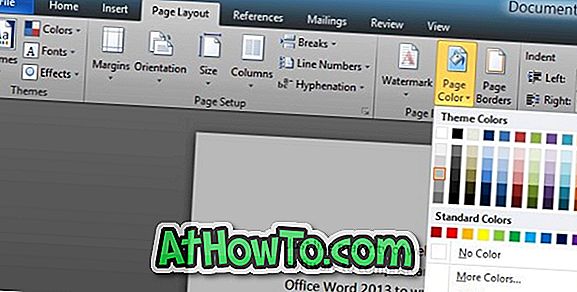
Как вы могли заметить, возможность изменить цвет страницы находится на вкладке «Макет страницы» в 2010 году, тогда как она находится в разделе «Дизайн в Word 2013».
Совет: Вы можете быстро изменить фон страницы с помощью сочетаний клавиш. Когда вы используете Word 2010, нажмите Alt + P, чтобы переключиться на вкладку «Макет страницы», а затем используйте клавиши «P» и «C» для перехода к «Цвет страницы».
Обратите внимание, что Word сохраняет выбранный цвет страницы только для вашего текущего документа. То есть, если вы откроете новый документ, Word откроет документ с белым фоном по умолчанию. Word также позволяет установить изображение в качестве фона страницы. Об этом мы поговорим в другой статье.













